將 iPad 作為 Mac 的第二個顯示器使用
使用「並行」功能,你可以將 iPad 作為第二個顯示器來擴展 Mac 的工作空間。擴展的工作空間可讓你在不同螢幕上使用不同 App,或是在兩個螢幕上使用相同的 App,但控制不同項目。例如,在兩個螢幕上使用相同的 App 時,你可以在 Mac 上檢視藝術作品,並在 iPad 上使用 Apple Pencil 和 App 的工具和面板。
你可以搭配 Mac 和 iPad 使用「並行」。
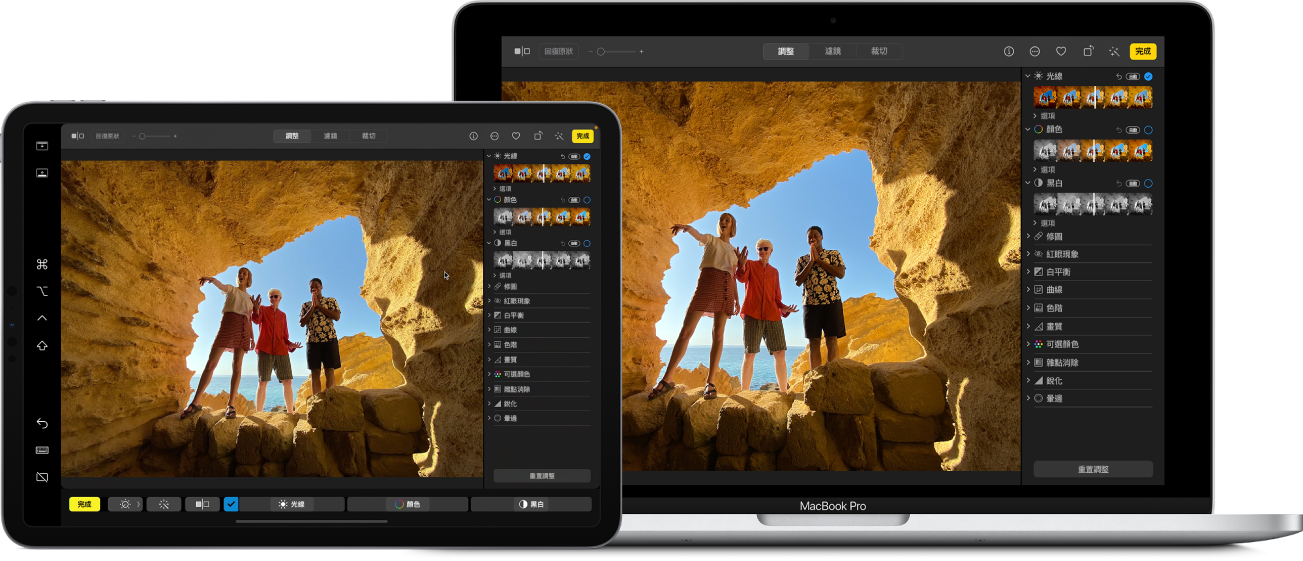
開始之前
設定「並行」
在 Mac 上,選擇「蘋果」選單

 。(你可能需要向下捲動。)
。(你可能需要向下捲動。)【注意】若你使用的是 macOS 12.5 或較早版本的 Mac,請選擇「蘋果」選單

你也可以使用 USB 連接線來連接 Mac 和 iPad。你可以使用 iPad 隨附的連接線,或是與 Mac 和 iPad 連接埠相容的另一條連接線。
按一下右邊的
 ,然後選擇你的 iPad。
,然後選擇你的 iPad。若要更改「並行」選項(例如延伸或鏡像輸出 Mac 顯示器),請在「顯示器」中選擇你的 iPad,然後選擇可用的選項。
你也可以調整 Mac 和 iPad 顯示器的排列方式。按一下「排列」,然後將顯示器拖到新位置。
【提示】你也可以使用「控制中心」來設定「並行」。按一下選單列中的螢幕鏡像輸出,按一下「螢幕鏡像輸出」,然後選擇你的 iPad。你可以在這裡調整部分「顯示器」設定,或按一下「顯示器設定」查看更多選項。
搭配 Mac 或 iPad 使用「並行」
執行下列任一項操作:
在 Mac 和 iPad 之間搬移視窗:將視窗拖移到螢幕邊緣,直到指標出現在另一部裝置上。或在使用 App 時選擇「視窗」>「搬移到」。
使用 iPad 上的側邊欄:用手指或 Apple Pencil 點一下側邊欄中的圖像來顯示或隱藏選單列、顯示
 或隱藏
或隱藏  Dock,或是顯示螢幕鍵盤
Dock,或是顯示螢幕鍵盤  。或是點一下一或多個變更鍵(例如 Control
。或是點一下一或多個變更鍵(例如 Control  )來使用鍵盤快速鍵。
)來使用鍵盤快速鍵。使用 iPad 上的觸控列:用手指或 Apple Pencil 點一下觸控列中任何按鈕。可用的按鈕因 App 或任務而異。
在 iPad 上使用 Apple Pencil:使用 Apple Pencil 點一下來選取選單、指令、註記框或檔案等項目。如果你的 Apple Pencil 支援(且你已在「顯示器」設定中選取了相關選項),你可以在某些 App 中點兩下 Apple Pencil 的下半部來切換繪圖工具。請參閱 Apple 支援文章:與 iPad 配對 Apple Pencil。
在 iPad 上使用手勢:使用點一下、滑動、捲動和縮放等基本手勢,以及輸入和編輯文字的手勢。請參閱:瞭解與 iPad 互動的基本手勢。
在 iPad 上切換 Mac 桌面和 iPad 主畫面:若要顯示主畫面,請從 iPad 螢幕下緣向上滑動。若要返回 Mac 桌上型電腦,向上滑動,然後點一下
 。
。
關閉「並行」
當你準備好停止將 iPad 作為 Mac 的第二個顯示器使用時,請執行下列其中一項操作:
在 Mac 上:按一下選單列中的
 ,按一下「螢幕鏡像輸出」,然後從「鏡像輸出或延伸至」下方的列表中取消選取 iPad。
,按一下「螢幕鏡像輸出」,然後從「鏡像輸出或延伸至」下方的列表中取消選取 iPad。在 iPad 上:點一下側邊欄底部的
 。
。
如果「並行」無法運作
確定你已在兩部裝置上登入同一個「Apple 帳號」。
如需更多疑難排解提示,請參閱 Apple 支援文章:將 iPad 作為 Mac 的第二個顯示器使用中的「並行」系統需求。